Instalacja Skype w systemie Debian 11
Poniżej szybki poradnik jak zainstalować Skype w systemie Debian 11 zarówno w wersji przez terminal jak i menażerem pakietów gdebi.

Opcja przez terminal:
Otwórz terminal przez Ctrl + Alt + T, i zainstaluj niezbędne pakiety:
sudo apt install software-properties-common apt-transport-https wget ca-certificates gnupg2 -y

Następny krok to pobranie klucza repozytorium, w konsoli wydajemy polecenie:
curl -sSL https://repo.skype.com/data/SKYPE-GPG-KEY | sudo gpg --dearmor -o /usr/share/keyrings/skype-keyring.gpg

Dodajemy repozytorium do systemu:
echo "deb [arch=amd64 signed-by=/usr/share/keyrings/skype-keyring.gpg] https://repo.skype.com/deb stable main" | sudo tee /etc/apt/sources.list.d/skype-stable.list
![]()
aktualizujemy pakiety poleceniem:
sudo apt-get update
Dokonujemy instalacji wydając polecenie:
sudo apt install skypeforlinux -y
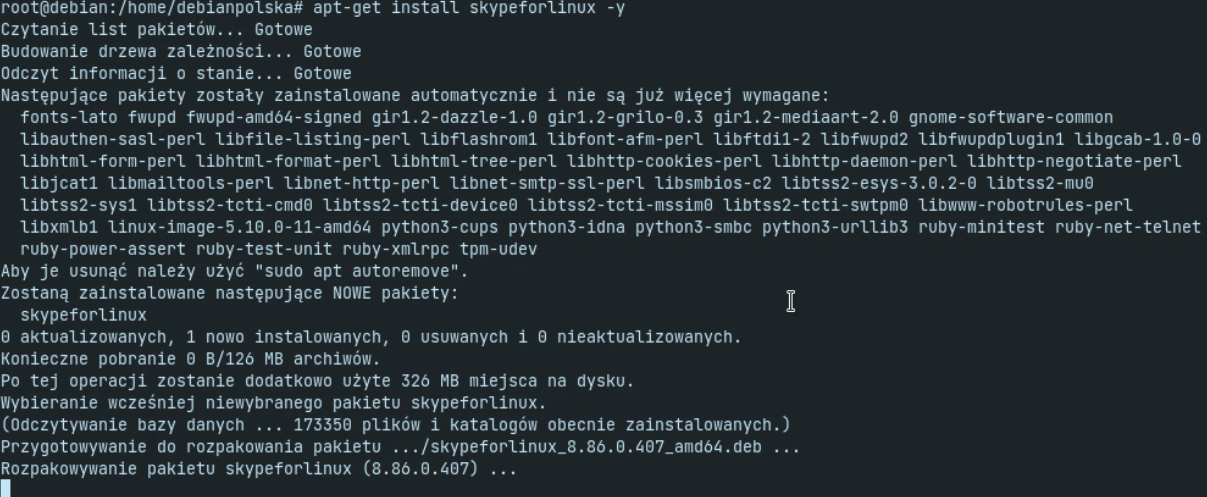
Instalacja skype z gdebi.
Uruchamiamy przeglądarkę internetową
i przechodzimy pod adres
https://www.skype.com/pl/get-skype/
Pobieramy wersję .deb
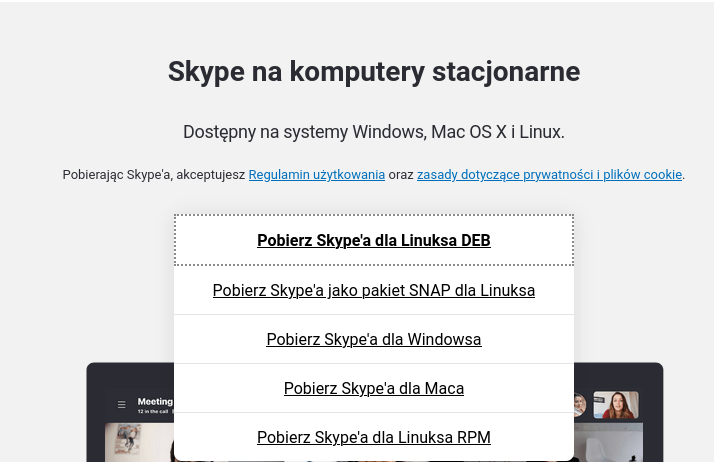
Uruchamiamy terminal i przechodzimy do katalogu pobranie:
cd Pobrane
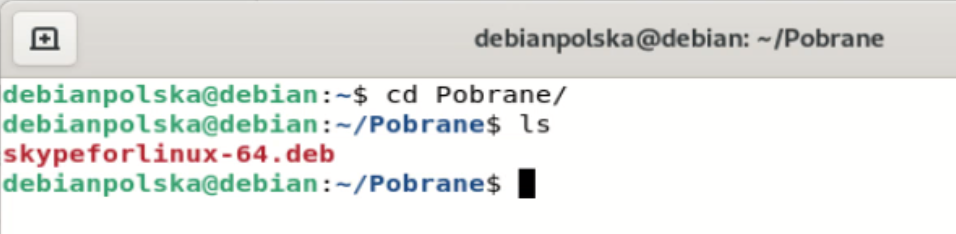
Następnie wydajemy polecenie aby zainstalować nasz pobrany pakiet skype:
sudo gdebi skypeforlinux-64.deb
Podajemy oczywiście nasze hasło użytkownika.

Potwierdzamy całość klawiszem T
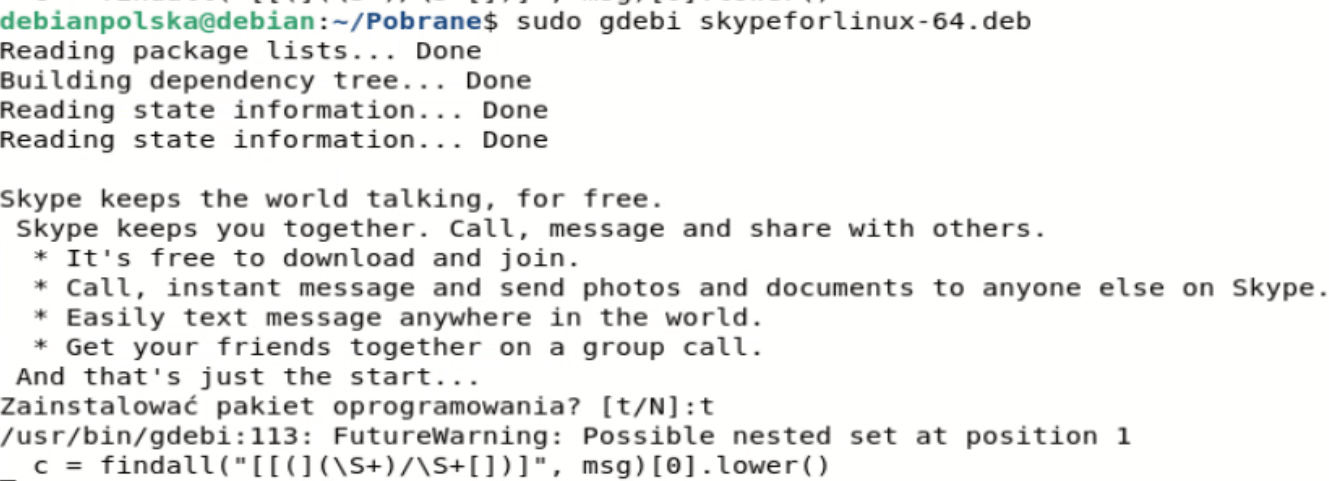
Po poprawnym zainstalowaniu znajdujemy Skype w naszym systemie i go uruchamiamy:
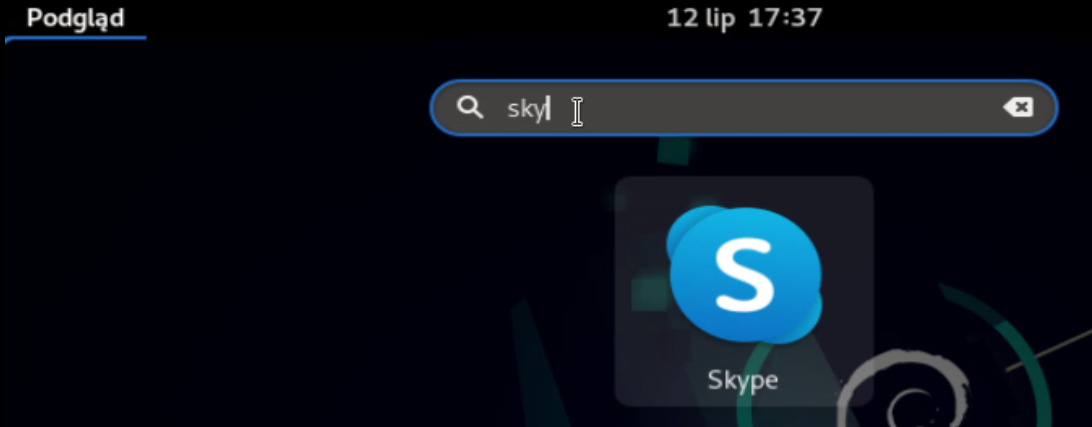
Możemy już się zalogować:
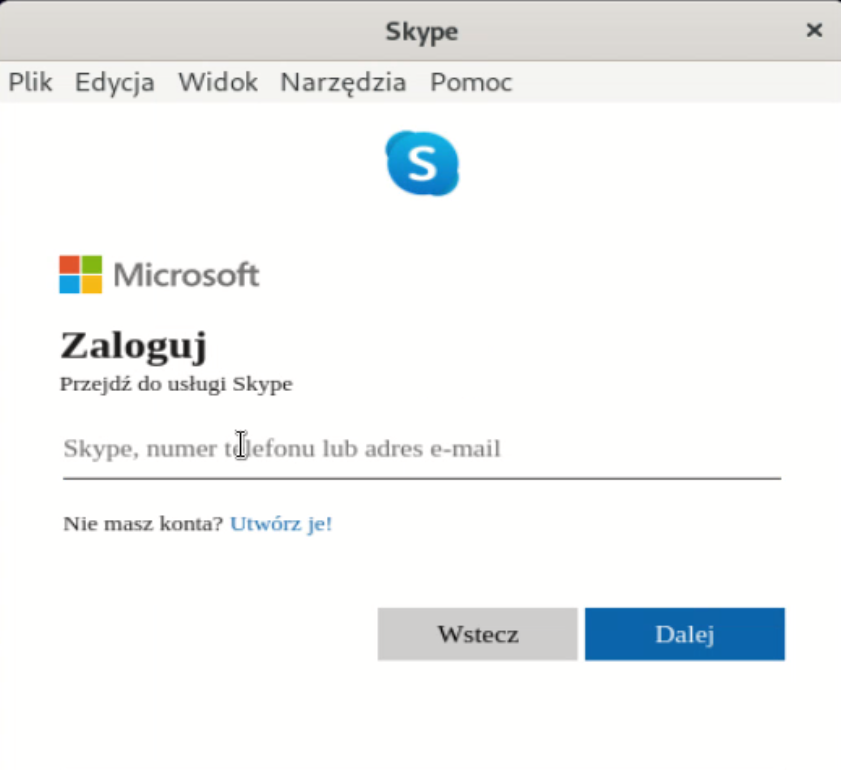
Poniżej wideo z instalacji zarówno przez terminal jak i z gdebi
Serwer do wykonania tego poradnika udostępniła firma statnet.pl https://www.statnet.pl/vps/root-vps/






